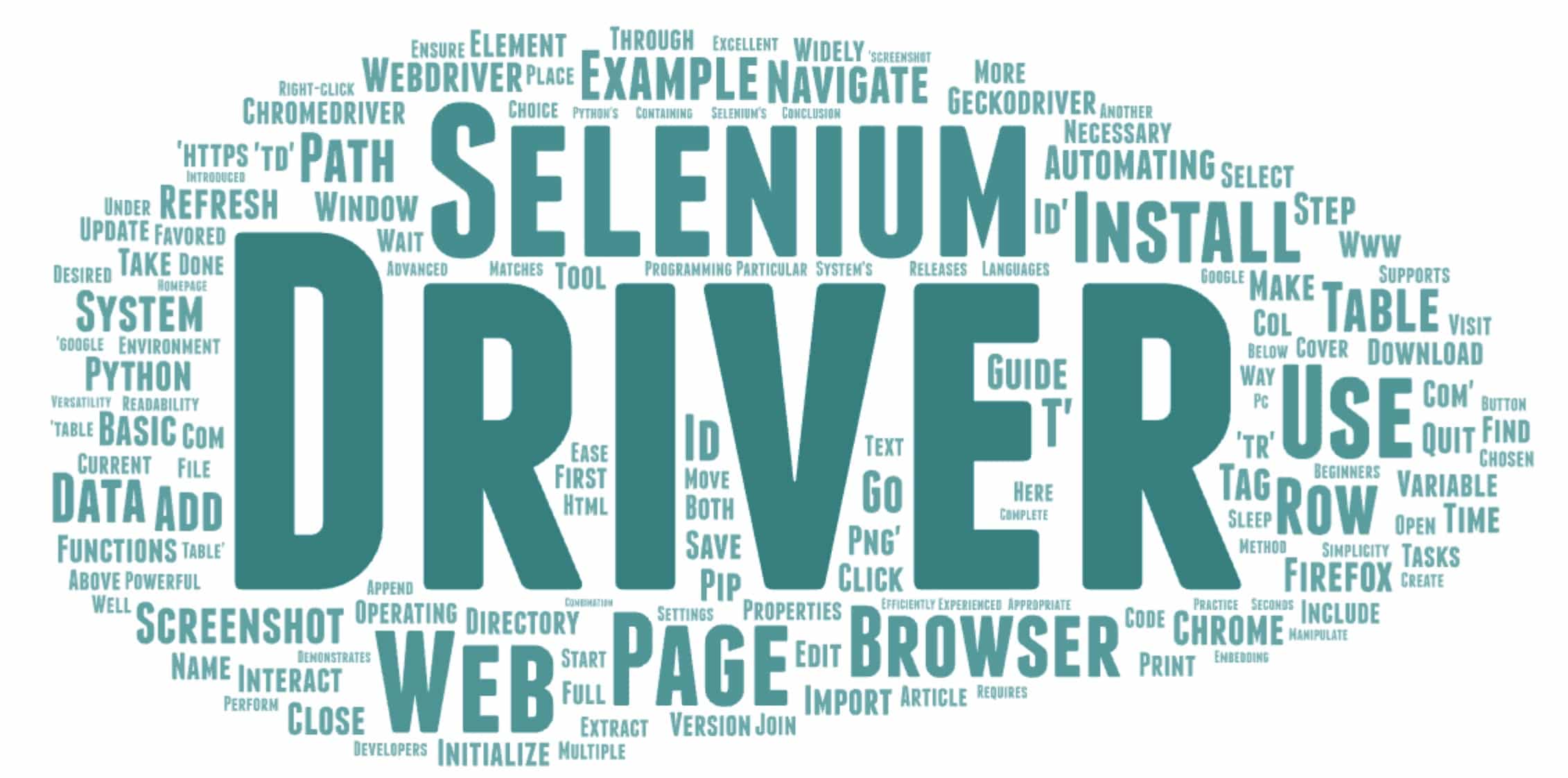
സെലിനിയം വെബ് ബ്രൗസർ ഇടപെടലുകൾ ഓട്ടോമേറ്റ് ചെയ്യുന്നതിനുള്ള ശക്തമായ ഉപകരണമാണ്. പൈത്തണിനൊപ്പം സെലിനിയം ഇൻസ്റ്റാൾ ചെയ്യുന്നതിലൂടെയും അതിൻ്റെ അടിസ്ഥാന പ്രവർത്തനങ്ങൾ ഉപയോഗിക്കുന്നതിലൂടെയും ഈ ലേഖനം നിങ്ങളെ നയിക്കും. ആവശ്യമായ ഡ്രൈവറുകൾ ഇൻസ്റ്റാൾ ചെയ്യുക, വെബ് പേജുകൾ തുറക്കുക, നാവിഗേറ്റ് ചെയ്യുക, സ്ക്രീൻഷോട്ടുകൾ എടുക്കുക എന്നിവയും മറ്റും ഞങ്ങൾ കവർ ചെയ്യും.
എന്തുകൊണ്ടാണ് പൈത്തണിനൊപ്പം സെലിനിയം ഉപയോഗിക്കുന്നത്?
ഒന്നിലധികം ബ്രൗസറുകളെയും പ്രോഗ്രാമിംഗ് ഭാഷകളെയും പിന്തുണയ്ക്കുന്നതിനാൽ സെലിനിയം വെബ് ഓട്ടോമേഷനായി വ്യാപകമായി ഉപയോഗിക്കുന്നു. പൈത്തൺ, പ്രത്യേകിച്ച്, അതിൻ്റെ ലാളിത്യത്തിനും വായനാക്ഷമതയ്ക്കും പ്രിയങ്കരമാണ്, ഇത് തുടക്കക്കാർക്കും പരിചയസമ്പന്നരായ ഡെവലപ്പർമാർക്കും ഒരു മികച്ച തിരഞ്ഞെടുപ്പായി മാറുന്നു.
ഘട്ടം 1: സെലിനിയവും വെബ് ഡ്രൈവറുകളും ഇൻസ്റ്റാൾ ചെയ്യുന്നു
സെലിനിയം ഇൻസ്റ്റാൾ ചെയ്യുന്നു
ആദ്യം, നിങ്ങളുടെ സിസ്റ്റത്തിൽ പൈത്തൺ ഇൻസ്റ്റാൾ ചെയ്തിട്ടുണ്ടെന്ന് ഉറപ്പാക്കുക. പൈപ്പ് ഉപയോഗിച്ച് നിങ്ങൾക്ക് സെലിനിയം ഇൻസ്റ്റാൾ ചെയ്യാൻ കഴിയും:
pip install seleniumGeckoDriver, ChromeDriver എന്നിവ ഇൻസ്റ്റാൾ ചെയ്യുന്നു
നിങ്ങൾ തിരഞ്ഞെടുത്ത ബ്രൗസറുമായി സംവദിക്കാൻ സെലിനിയത്തിന് ഒരു വെബ് ഡ്രൈവർ ആവശ്യമാണ്. ഇവിടെ, ഞങ്ങൾ Firefox-നായി GeckoDriver ഉം Chrome-ന് ChromeDriver-ഉം ഉപയോഗിക്കും.
- GeckoDriver ഡൗൺലോഡ് ചെയ്യുക:
- എന്നതിലേക്ക് പോകുക GeckoDriver റിലീസ് പേജ്.
- നിങ്ങളുടെ ഓപ്പറേറ്റിംഗ് സിസ്റ്റവുമായി പൊരുത്തപ്പെടുന്ന പതിപ്പ് ഡൗൺലോഡ് ചെയ്യുക.
- ഫയൽ എക്സ്ട്രാക്റ്റ് ചെയ്ത് നിങ്ങളുടെ സിസ്റ്റത്തിൻ്റെ PATH-ൽ ഉൾപ്പെടുത്തിയിരിക്കുന്ന ഒരു ഡയറക്ടറിയിൽ സ്ഥാപിക്കുക.
- ChromeDriver ഡൗൺലോഡ് ചെയ്യുക:
- സന്ദർശിക്കുക ChromeDriver ഡൗൺലോഡ് പേജ്.
- നിങ്ങളുടെ Chrome ബ്രൗസറിന് അനുയോജ്യമായ പതിപ്പ് തിരഞ്ഞെടുക്കുക.
- ഫയൽ എക്സ്ട്രാക്റ്റ് ചെയ്ത് നിങ്ങളുടെ PATH-ലേക്ക് ചേർക്കുക.
നിങ്ങളുടെ PATH-ലേക്ക് ഒരു ഡ്രൈവർ ചേർക്കാൻ:
- ഡ്രൈവർ ഫയൽ ആവശ്യമുള്ള ഡയറക്ടറിയിലേക്ക് നീക്കുക.
- ഈ ഡയറക്ടറി ഉൾപ്പെടുത്തുന്നതിന് നിങ്ങളുടെ സിസ്റ്റം PATH എൻവയോൺമെൻ്റ് വേരിയബിൾ അപ്ഡേറ്റ് ചെയ്യുക.
ഉദാഹരണം: Windows-ൽ PATH അപ്ഡേറ്റ് ചെയ്യുന്നു
- റൈറ്റ് ക്ലിക്ക് ചെയ്യുക
This PCതിരഞ്ഞെടുക്കുകProperties. - ക്ലിക്ക് ചെയ്യുക
Advanced system settings. - സിസ്റ്റം പ്രോപ്പർട്ടീസ് വിൻഡോയിൽ, ക്ലിക്ക് ചെയ്യുക
Environment Variablesബട്ടൺ. - താഴെ
System variables, ഇത് കണ്ടെത്തുPathവേരിയബിൾ ചെയ്ത് എഡിറ്റ് ചെയ്യുക. - നിങ്ങളുടെ വെബ് ഡ്രൈവറുകൾ അടങ്ങിയ ഡയറക്ടറിയുടെ മുഴുവൻ പാതയും ചേർക്കുക.
ഘട്ടം 2: സെലിനിയത്തിലെ അടിസ്ഥാന പ്രവർത്തനങ്ങൾ
സെലിനിയവും ആവശ്യമായ ഡ്രൈവറുകളും ഇൻസ്റ്റാൾ ചെയ്താൽ, നിങ്ങൾക്ക് വെബ് ഇടപെടലുകൾ ഓട്ടോമേറ്റ് ചെയ്യാൻ ആരംഭിക്കാം. സെലിനിയം ഉപയോഗിച്ച് നിങ്ങൾക്ക് ചെയ്യാൻ കഴിയുന്ന ചില അടിസ്ഥാന പ്രവർത്തനങ്ങൾ ചുവടെയുണ്ട്.
ഒരു ബ്രൗസർ തുറക്കുന്നു
സെലിനിയം ഉപയോഗിച്ച് ഒരു ബ്രൗസർ തുറക്കാൻ:
from selenium import webdriver
# Initialize the Firefox driver
driver = webdriver.Firefox()
# To use Chrome, initialize the Chrome driver
# driver = webdriver.Chrome()ഒരു വെബ് പേജിലേക്ക് നാവിഗേറ്റ് ചെയ്യാൻ, ഉപയോഗിക്കുക get രീതി:
driver.get('https://www.example.com')ഒരു സ്ക്രീൻഷോട്ട് എടുക്കുന്നു
നിങ്ങൾക്ക് നിലവിലെ ബ്രൗസർ വിൻഡോയുടെ സ്ക്രീൻഷോട്ട് എടുക്കാം:
driver.save_screenshot('screenshot.png')പേജ് പുതുക്കുന്നു
നിലവിലെ പേജ് പുതുക്കാൻ:
driver.refresh()ബ്രൗസർ ക്ലോസ് ചെയ്യുന്നു
നിങ്ങളുടെ ജോലികൾ ചെയ്തുകഴിഞ്ഞാൽ, ബ്രൗസർ അടയ്ക്കുക:
driver.quit()ഉദാഹരണ കോഡ്
മുകളിലുള്ള പ്രവർത്തനങ്ങൾ കാണിക്കുന്ന ഒരു പൂർണ്ണ ഉദാഹരണം ഇതാ:
from selenium import webdriver
import time
# Initialize the Firefox driver
driver = webdriver.Firefox()
# Navigate to a web page
driver.get('https://www.example.com')
# Wait for 5 seconds
time.sleep(5)
# Navigate to another page
driver.get('https://www.google.com')
# Take a screenshot
driver.save_screenshot('google_homepage.png')
# Refresh the page
driver.refresh()
# Close the browser
driver.quit()സെലിനിയം ഉപയോഗിച്ച് HTML-ൽ ഒരു പട്ടിക ഉൾച്ചേർക്കുന്നു
സെലിനിയം ഉപയോഗിച്ച് നിങ്ങൾക്ക് എങ്ങനെ ഒരു പട്ടിക സൃഷ്ടിക്കാനും കൈകാര്യം ചെയ്യാനും കഴിയുമെന്നതിൻ്റെ ഒരു ഉദാഹരണം ഇതാ:
# Navigate to a page with a table
driver.get('https://www.example.com/table')
# Extract table data
table = driver.find_element_by_id('table_id')
rows = table.find_elements_by_tag_name('tr')
data = []
for row in rows:
cols = row.find_elements_by_tag_name('td')
row_data = [col.text for col in cols]
data.append(row_data)
# Print the table data
for row in data:
print('\t'.join(row))ഉപസംഹാരം
സെലിനിയം ഇൻസ്റ്റാൾ ചെയ്യുന്നതിനും പൈത്തണിനൊപ്പം അതിൻ്റെ അടിസ്ഥാന പ്രവർത്തനങ്ങൾ ഉപയോഗിക്കുന്നതിനും ഈ ഗൈഡ് നിങ്ങളെ പരിചയപ്പെടുത്തി. സെലിനിയത്തിൻ്റെ വൈവിധ്യവും പൈത്തണിൻ്റെ എളുപ്പത്തിലുള്ള ഉപയോഗവും അവയെ വെബ് ഓട്ടോമേഷൻ ടാസ്ക്കുകൾക്കുള്ള ശക്തമായ സംയോജനമാക്കി മാറ്റുന്നു. ഈ അടിസ്ഥാനകാര്യങ്ങൾ പരിശീലിക്കുക, നിങ്ങളുടെ വെബ് ഇടപെടലുകൾ കാര്യക്ഷമമായി ഓട്ടോമേറ്റ് ചെയ്യുന്നതിനുള്ള വഴിയിൽ നിങ്ങൾ നന്നായിരിക്കുന്നു.






അഭിപ്രായങ്ങൾ (0)
ഇവിടെ ഇതുവരെ അഭിപ്രായങ്ങളൊന്നുമില്ല, നിങ്ങൾക്ക് ആദ്യത്തെയാളാകാം!